时间:2023-10-08 16:20:39 作者:lihong 来源:系统之家 1. 扫描二维码随时看资讯 2. 请使用手机浏览器访问: https://m.xitongzhijia.net/xtjc/20231008/294808.html 手机查看 评论 反馈
Win10家庭版阻止安装程序怎么解决?在Win10家庭版电脑中,用户想要安装应用程序,却被系统阻止了,这样就无法顺利完成程序的安装。下面小编给大家带来两种解决方法,帮助大家解决程序安装被阻止的问题,解决后用户就能随意安装喜欢的程序。
Win10家庭版阻止安装程序的两种解决方法:
方法一:
1. 右键点击开始图标,找到设置打开。
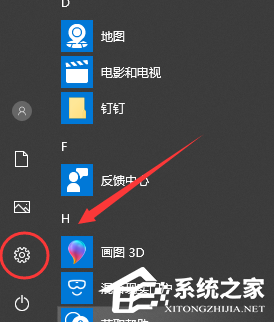
2. 在设置选项中找到应用选项打开。
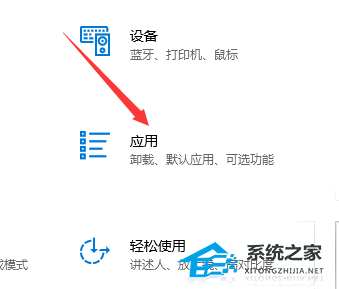
3. 应用开启之后,应用和功能也要打开。
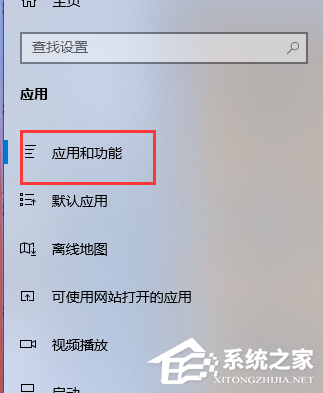
4. 最后将其改为【允许安装任何来源应用】即可。
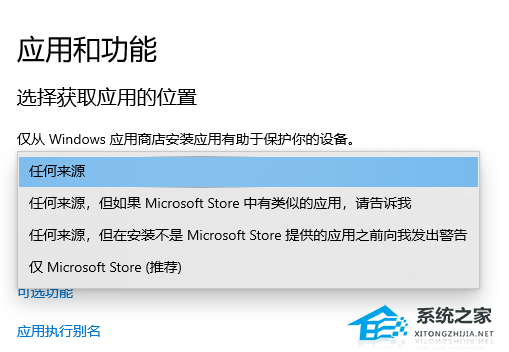
方法二:
1. 在浏览器页面点击右上角的三条杠。
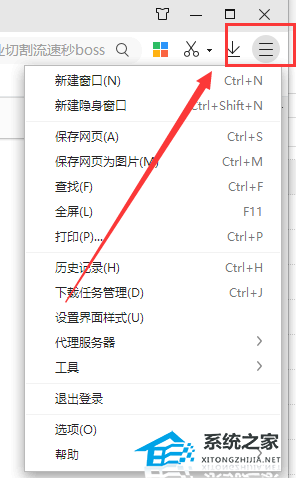
2. 在弹出的菜单栏中点击“选项”或者“设置”进入。
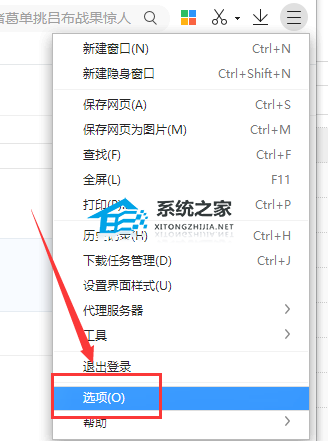
3. 在左侧的选项中点击“高级设置”进入,点击“网页内容高级设置”。
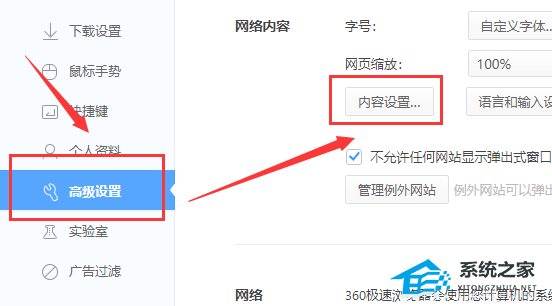
4. 在“Cookie”下将“阻止第三方Cookie和网站数据”前的勾选去掉即可。
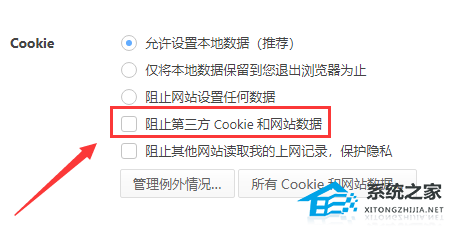
以上就是系统之家小编为你带来的关于“Win10家庭版阻止安装程序的两种解决方法”的全部内容了,希望可以解决你的问题,感谢您的阅读,更多精彩内容请关注系统之家官网。
发表评论
共0条
评论就这些咯,让大家也知道你的独特见解
立即评论以上留言仅代表用户个人观点,不代表系统之家立场